Gérez votre canal GoTo Stage
Une chaîne est un espace personnel en ligne depuis lequel vous pouvez publier des enregistrements de webinaires à tout moment, à l'audience de votre choix. En fonction de votre plan d'abonnement, vous pouvez avoir plus d'une page de chaîne disponible avec votre compte.scriptSelon votre plan de souscription, vous pouvez avoir plus d'une page de canal disponible avec votre compte. Vous pouvez personnaliser et organiser votre chaîne de différentes manières pour qu'elle corresponde à votre marque et à vos préférences.
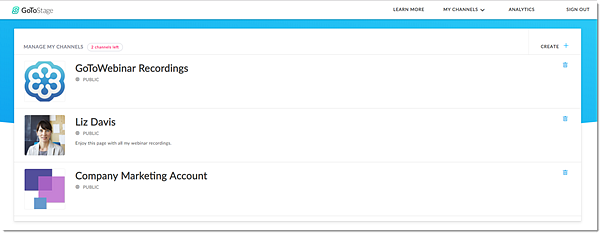
- Connectez-vous à votre compte à l'adresse https://dashboard.gotowebinar.com.
- Sélectionnez
 .
. - Apportez les modifications souhaitées :
Changement souhaité Instructions Voir la disponibilité des chaînes A côté de Mes Canaux en haut de votre page Gestion des Canaux, vous verrez le nombre de canaux qu'il vous reste. Créer un nouveau canal Sélectionnez Créer +, entrez les informations relatives à votre nouvelle chaîne, puis sélectionnez à nouveau Créer. Effectuez les autres personnalisations souhaitées ci-dessous. Mettre à jour les paramètres de confidentialité Sélectionnez l'icône Réglages à côté de la chaîne souhaitée, puis activez/désactivez le paramètre Privacy selon vos préférences. Sélectionnez Enregistrer lorsque vous avez terminé. Note: L'activation de ce paramètre empêchera vos vidéos d'être listées et de faire l'objet d'une recherche sur GoTo Stage. Les téléspectateurs ne peuvent accéder à la chaîne qu'à partir d'un lien direct.Personnalisez le URL Sélectionnez l'icône Réglages à côté de la chaîne souhaitée, puis saisissez les mots-clés souhaités à la fin du lien de votre chaîne sous Personnalisé URL. Sélectionnez Enregistrer lorsque vous avez terminé. Ajouter une clause de non-responsabilité personnalisée Sélectionnez l'icône Réglages à côté de la chaîne souhaitée, activez le paramètre Avertissement d'enregistrement personnalisé, puis entrez le texte souhaité. Sélectionnez Enregistrer lorsque vous avez terminé. Notice: L'ajout d'une clause de non-responsabilité en matière d'enregistrement à votre vidéo obligera tous les spectateurs à accepter la clause de non-responsabilité avant de regarder la vidéo.Modifier le nom/la déscription Sélectionnez le nom ou la boîte de déscriptEntrez le texte souhaité, y compris les liens hypertextes, dans la zone de déscriptCliquez ensuite en dehors du champ de texte pour enregistrer les modifications. Ajouter/mettre à jour l'image de marque - Inclut les images de la bannière et du logo, ainsi que le thème des couleurs. À partir de la chaîne souhaitée, sélectionnez les options suivantes : - Editer la bannière > Changer l'image de la bannière pour changer l'image affichée en haut de votre chaîne. Vous pouvez sélectionner une image incluse ou télécharger une image personnalisée (les dimensions recommandées sont de 2640 x 440 pixels) et modifier le thème des couleurs. Cliquez hors de la boîte pour enregistrer les modifications.
- Survolez le logo actuel de votre chaîne au-dessus de son nom et sélectionnez Ajouter ou modifier le logo > Télécharger un nouveau logo. Sélectionnez le fichier à télécharger (les dimensions recommandées sont 160 x 160 pixels) et sélectionnez Save lorsque vous avez terminé.
Troubleshooting: Si rien ne se produit lorsque vous sélectionnez les options d'édition ci-dessus, il est possible que votre réseau ait bloqué FileStack, un service tiers qu'utilise GoTo Stage utilise. Contactez votre administrateur IT et demandez à autoriser la liste *filestackapi.com.Gérer (et ajouter) des vidéos sur la chaîne Voir les éléments suivants : Canal de partage Sous le nom et la déscriptde votre chaîne, sélectionnez l'une des méthodes de partage suivantes : - Flux de médias sociaux - Cela ouvre un message prérempli dans un autre navigateur sur la plateforme souhaitée.
- Unique URL - Copiez le lien généré (ou le lien personnalisé) et collez-le où vous le souhaitez.
Visualiser/exporter les analyses des canaux Dans le canal souhaité, sélectionnez l'icône Utilisateur en haut à droite, puis sélectionnez Analytiques dans le menu principal déroulant. Un nouvel onglet de navigateur s'ouvrira avec toutes les données disponibles liées à votre canal, telles que le nombre total de vues, les vidéos les plus regardées, le nombre total de partages sur les médias sociaux, et plus encore. Si vous le souhaitez, les rapports suivants peuvent être exportés : - Détails de la vidéo - Sous Mes vidéos, sélectionnez Exporter pour télécharger un fichier .CSV détaillé de toutes les vidéos de ce canal, y compris le titre, la date de publication, le nombre de vues et de partages, la durée de la vidéo et la durée moyenne de visionnage.
- Détails du spectateur - Sous Mes vidéos, recherchez la vidéo souhaitée. Sélectionnez le titre de la vidéo ou le nombre de vues, puis sélectionnez Export pour télécharger un fichier .CSV détaillé de tous les spectateurs de cette vidéo, y compris le nom et le prénom, l'email, la date de la dernière visualisation, l'heure de visualisation et le nombre de visualisations.
Supprimer un canal Sélectionnez l'icône Corbeille en regard du canal souhaité, puis sélectionnez Oui, supprimer pour confirmer. Les vidéos de ce canal seront déplacées vers l'onglet Unpublished et les vidéos du canal URL (le cas échéant) sera indisponible pour une utilisation future.
